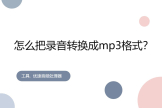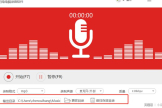电脑录音怎么添加时间日期(电脑录音怎么设置定时录音?时间一到自动开始录音)
电脑录屏大家应该都不陌生,但是有时候我们仅仅是需要其中的音频部分,所以说,直接电脑录音会更方便一些。其实电脑录音还有更方便的方法,那就是定时录音,时间一到就自动录音,不需要一直守在那里等着,定时电脑录音只需要一个闪电电脑录音软件就可以了。
闪电电脑录音软件是一款专业实用、安全可靠、功能出众的录音软件。支持麦克风、电脑声音、电脑系统声音的录制模式,而且还能享受定时录制,音质调整,多音频格式录制等多种实用功能。录音格式为您提供了诸如mp3,wav,ogg,flac,ac3,m4a,wma等多样化的输出格式,以便于您可以在任意播放器以及不同便携式设备中轻松享受音乐的乐趣。我们一起来看一下具体操作步骤吧。
第一步,双击打开闪电电脑录音软件,在页面右下方设置录制声源、录制格式和录制声道等常规设置。

第二步,常规参数设置完成之后,直接点击右下角的【创建任务】按钮。
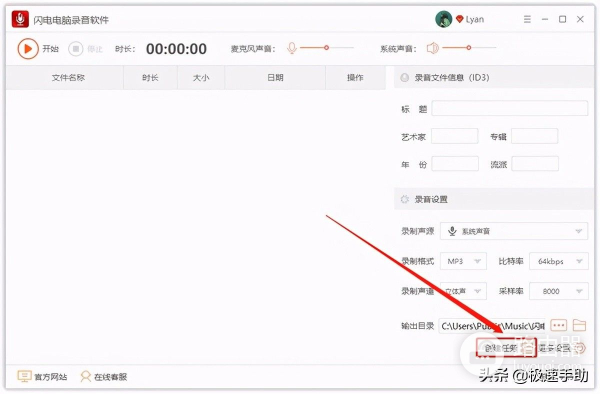
第三步,在跳转出来的【创建任务】对话框中,设置【任务名称】和【触发模式】,勾选【定时】选项。如果需要每天的同一时间开始录音,那就把【每天】一起勾选上。
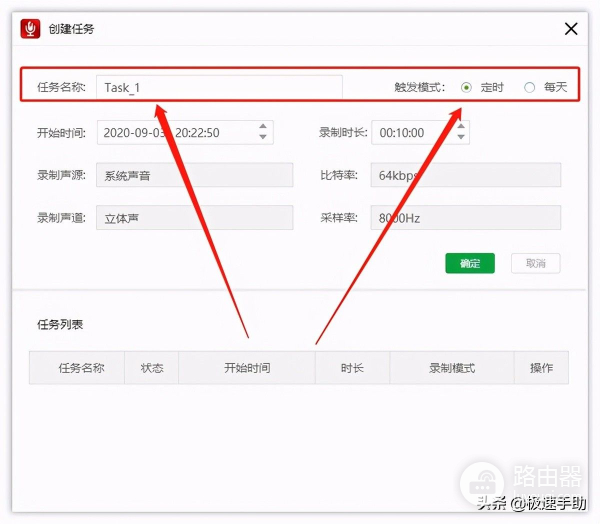
第四步,然后要设置【开始时间】和【录制时长】,并确定。
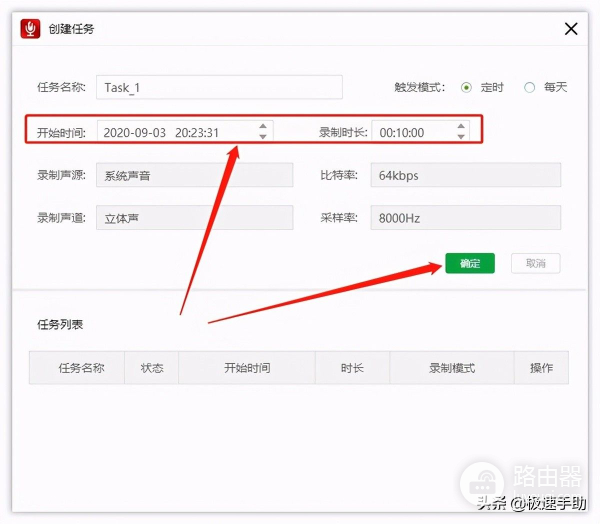
第五步,如下图所示,一个定时录音的任务就设置完成了,如果不需要可点击右侧的操作按钮删除即可。
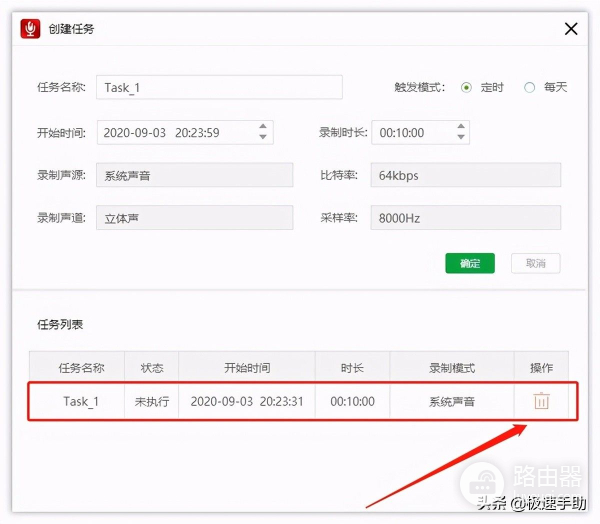
这个定时录音的设置方法真是一劳永逸,只要提前都把工作设置好,时间一到就自动开始执行电脑录音任务了,简直不要太方便。这么好用的闪电电脑录音软件你值得拥有,来本站下载免费哟。